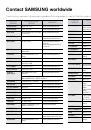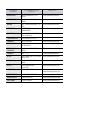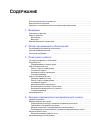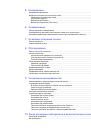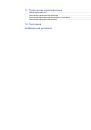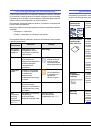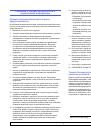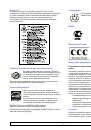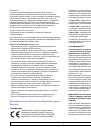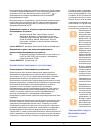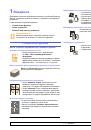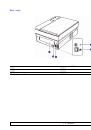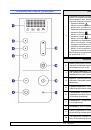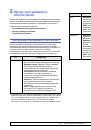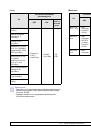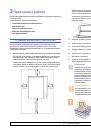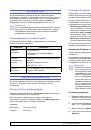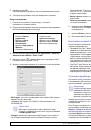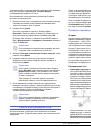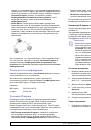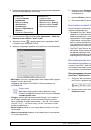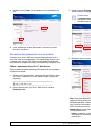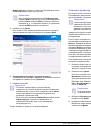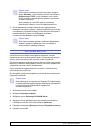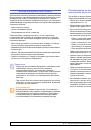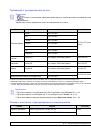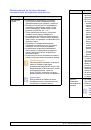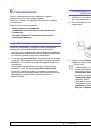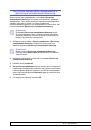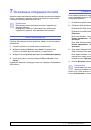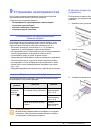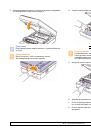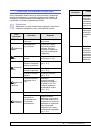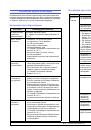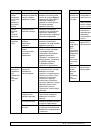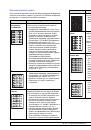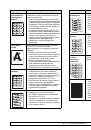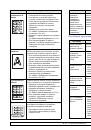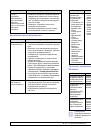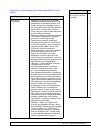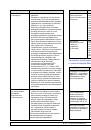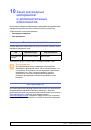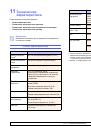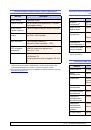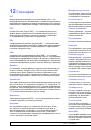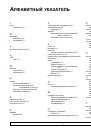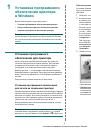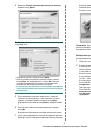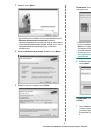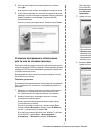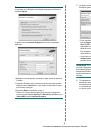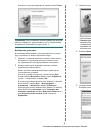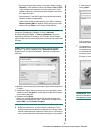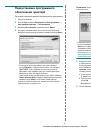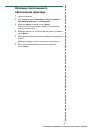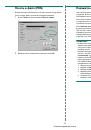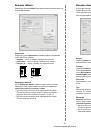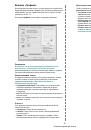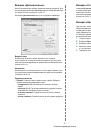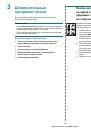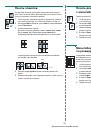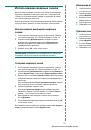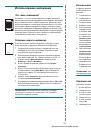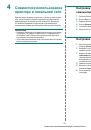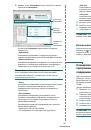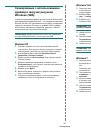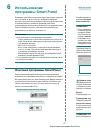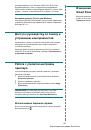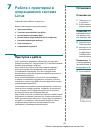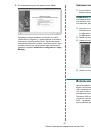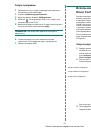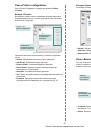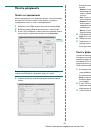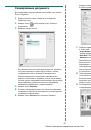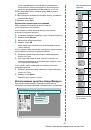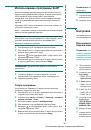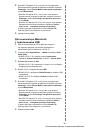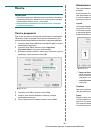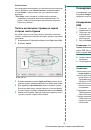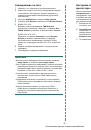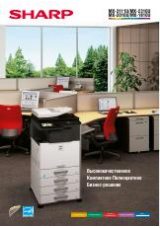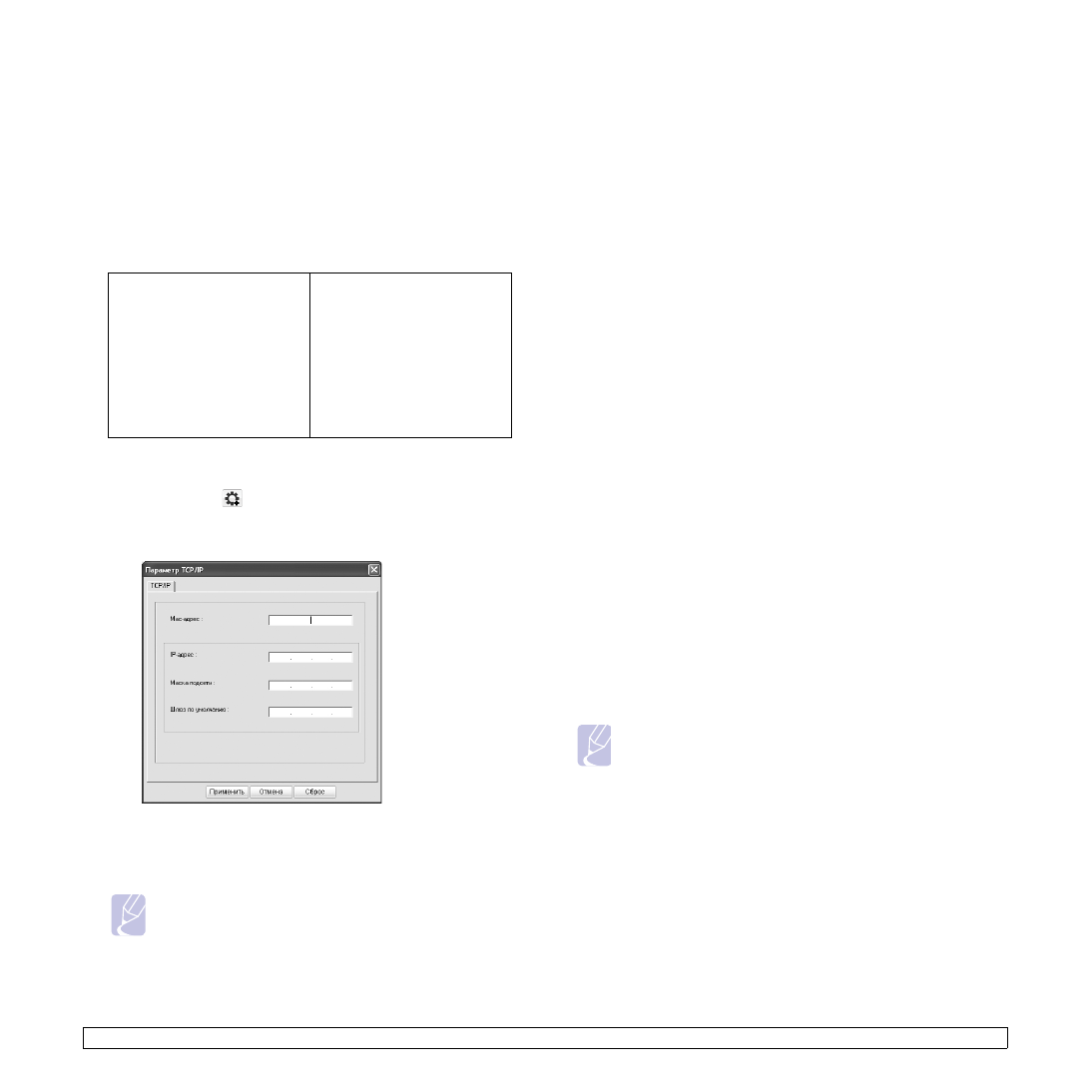
3.3
<
Приступая
к
работе
>
5
Нажмите
кнопку
OK
.
При
необходимости
выберите
язык
в раскрывающемся
списке
.
6
Следуйте
инструкциям
в
окне
для
завершения
установки
.
Запуск
программы
1
Подключите
устройство
к
компьютеру
с
помощью
перекрестного
сетевого
кабеля
.
2
Перед
тем
как
продолжить
,
выполните
следующие
шаги
и
временно
выключите
брандмауэр
компьютера
.
3
В
меню
Windows
Пуск
выберите
Все
программы
>
Samsung
Network Printer Utilities
>
SetIP
>
SetIP
.
4
Щелкните
значок
(
третий
слева
)
в
окне
программы
SetIP
и откройте
окно
настройки
TCP/IP.
5
Введите
следующие
сведения
об
устройстве
в
окне
настройки
:
•
MAC-
адрес
:
в
отчете
о
конфигурации
сети
найдите
MAC-
адрес
и
введите
его
без
двоеточий
.
Например
, MAC-
адрес
00:15:99:29:51:A8
нужно
ввести
как
0015992951A8.
Примечание
MAC-
адрес
представляет
собой
серийный
номер
сетевого
интерфейса
и
может
быть
получен
из
Отчета
о конфигурации
сети
.
•
IP-
адрес
:
введите
для
принтера
новый
IP-
адрес
,
точно
такой
же
,
как
IP-
адрес
компьютера
,
за
исключением
последнего
числа
.
Windows XP:
•
Откройте
Панель
управления
.
•
Выберите
Центр
обеспечения
безопасности
.
•
Щелкните
Брандмауэр
Windows
.
•
Отключите
брандмауэр
.
Macintosh OS:
•
Откройте
меню
System Preferences
.
•
Щелкните
пункт
Sharing
.
•
Щелкните
меню
Firewall
.
•
Выключите
брандмауэр
.
Если
,
например
, IP-
адрес
компьютера
— 192.168.1.150,
введите
192.168.1.X. (X —
это
число
между
1
и
254,
отличное
от
числа
в адресе
компьютера
.)
•
Маска
подсети
:
введите
ту
же
самую
маску
подсети
,
что
и
для
компьютера
.
•
Шлюз
по
умолчанию
:
введите
тот
же
самый
шлюз
по
умолчанию
,
что
и
для
компьютера
.
6
Нажмите
кнопку
Применить
,
затем
—
OK
.
Будет
автоматически
напечатан
отчет
о
конфигурации
.
Если
параметры
верны
,
подтвердите
их
.
7
Нажмите
Выход
,
чтобы
закрыть
программу
SetIP.
8
При
необходимости
включите
снова
брандмауэр
компьютера
.
Настройка
сетевых
параметров
Можно
настроить
различные
параметры
сети
с
помощью
программ
администрирования
сети
.
•
Программа
SyncThru™ Web Admin Service
.
Это
решение
для
управления
устройством
через
Интернет
,
предназначенное
для
администраторов
сети
.
Служба
SyncThru™ Web Admin Service
представляет
собой
эффективное
средство
управления
сетевыми
устройствами
,
которое
дает
возможность
удаленно
контролировать
работу
сетевых
принтеров
и
решать
проблемы
с
ними
с
любого
узла
,
имеющего
доступ
в
корпо
-
ративную
интрасеть
.
Загрузить
эту
программу
можно
с
веб
-
узла
http://solution.samsungprinter.com
.
•
SyncThru™ Web Service
.
Встроенный
в
сетевой
сервер
печати
веб
-
сервер
,
который
позволяет
выполнять
следующие
действия
:
настраивать
параметры
сети
,
необходимые
для
подключения
устройства
к
различным
сетевым
средам
;
выполнять
индивидуальную
настройку
параметров
устройства
.
Установка
драйвера
Для
печати
нужно
установить
программное
обеспечение
принтера
.
К программному
обеспечению
относятся
драйверы
,
приложения
и
другие
программы
,
упрощающие
работу
пользователя
.
Завершите
настройку
сетевых
параметров
устройства
Перед
началом
установки
закройте
все
приложения
.
Если
IP-
адрес
назначается
с
помощью
DHCP
и
может
измениться
при
включении
устройства
,
рекомендуется
использовать
программу
Bonjour
.
Перейдите
на
веб
-
узел
http://developer.apple.com/networking/bonjour/download/
,
выберите
программу
Bonjour
для
Windows
в
соответствии
с
операционной
системой
компьютера
и
установите
ее
.
Если
используется
операционная
система
Mac OS X,
данная
программа
,
возможно
,
уже
Примечание
Следующая
процедура
проводится
в
системе
под
управлением
Windows XP.
Процесс
установки
,
а
также
выводимые
в
ходе
этой
установки
окна
различаются
в
зависимости
от
версии
операционной
системы
,
набора
функций
устройства
и
интерфейса
пользователя
.